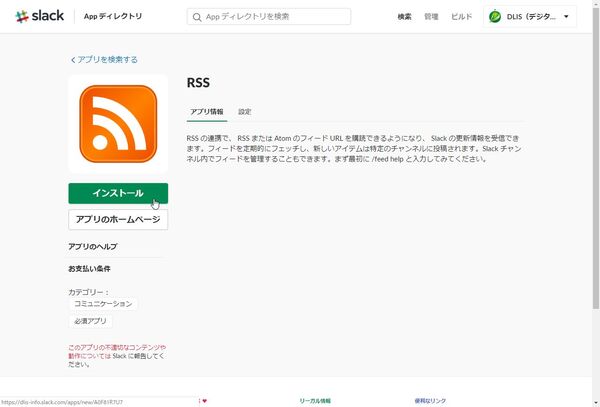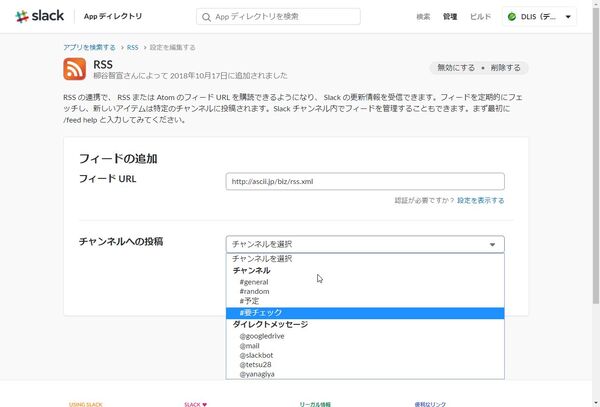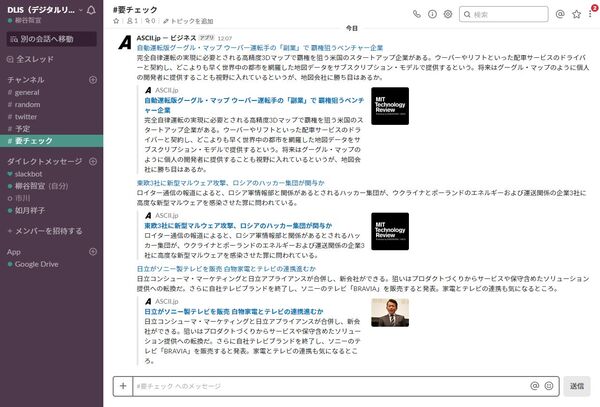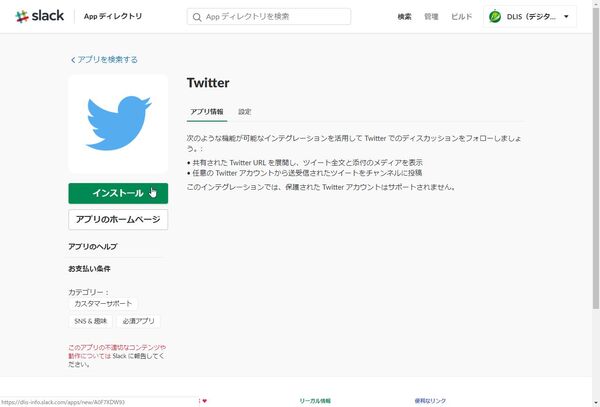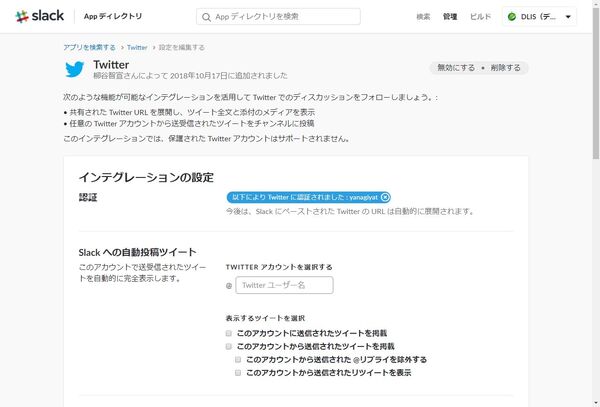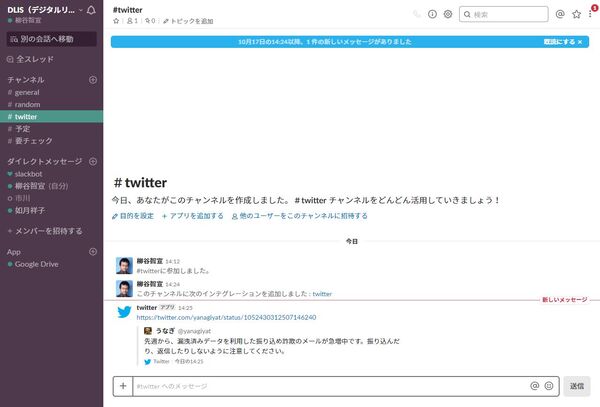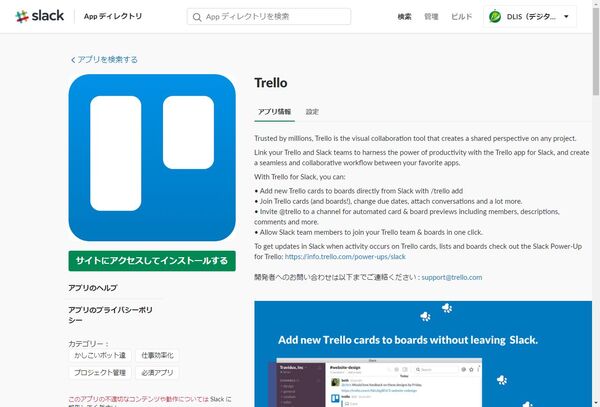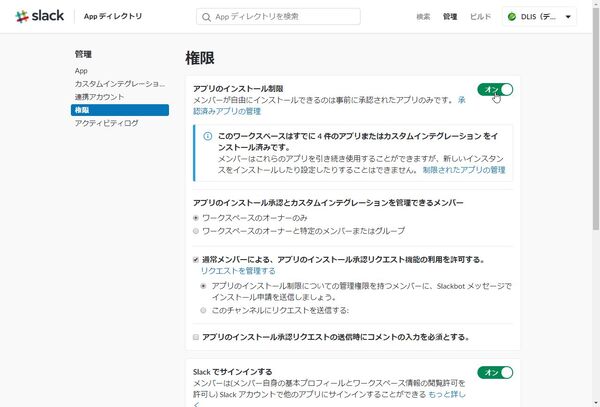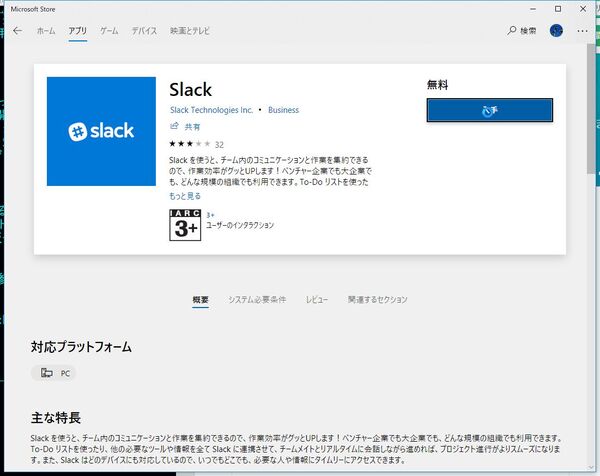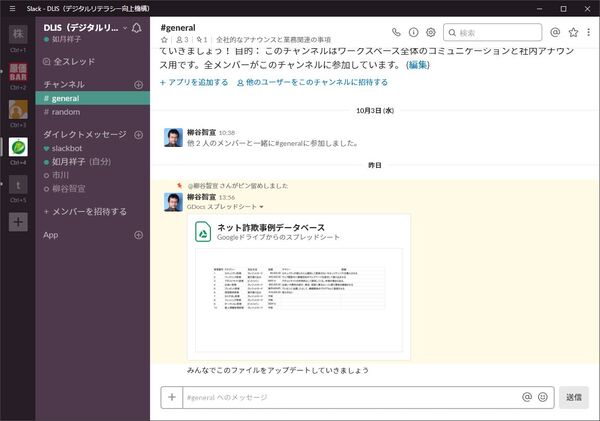SlackとRSS・Twitterを連携させて情報収集に活用する
お気に入りのウェブサイトをRSSアプリで巡回しているなら、「RSS」アプリをインストールしてSlack内に投稿することができる。最新の記事を即読めるようになり、社内でコメントを付けて情報共有することも可能になる。なお、RSSフィードは複数登録でき、それぞれに投稿先を設定できる。
Twitterアカウントと連携し、投稿したツイートや送られてきたツイートをSlackに投稿することもできる。「Twitter」アプリをインストールし、アカウントを認証したら、Slackへ投稿する内容を選択する。送信した@リプライは除外したり、リツイートも表示するといった設定も可能だ。ただし、保護されたTwitterアカウントでは利用できない。
他には本連載で紹介したことのある「Zendesk」アプリもある。チケットの更新をSlackでリアルタイムに確認できるうえ、新規に作成することも可能。
ToDo管理サービス「Trello」(「2000万人が利用するToDo管理サービス「Trello」でタスクをスマートに管理するワザ」もSlackと連携させることもできる。すべてをSlackで処理するなら、「Trello」アプリを利用する。Slackからカードを作成でき、タスクをがっつり管理できる。
チームでTrelloを利用しており、通知を受け取りたいという場合は「Trello アラート」アプリを利用すればいい。
他にも、DropboxやOneDriveといったクラウドストレージや、IFFFTやZapierといった自動化ツール、開発に利用されるGitHubやCRM/SFAのSalesforceなど、多数のアプリが公開されている。何でも追加すればいいというものではないが、Slackの1画面でまとめて情報を管理できるのはとても便利なのでぜひ活用したい。
初期設定ではメンバーが自由にアプリを追加できるが、企業内ルールで禁止したいなら、「管理」メニューから設定を変更する。「権限」の「アプリのインストール制限」をオンにして、アプリをインストールする際のフローを設定できる。
ヘビーユースするならデスクトップ版アプリを利用しよう
Slackは、WindowsとMacで動作するデスクトップアプリも無料で公開している。Slackのウェブサイトからインストールできる。
Slackで複数のワークスペースに参加している場合、手軽に切り替えられるのがメリット。タスクトレイから起動できるので、簡単にアクセスできるようになる。ブラウザよりサクサク動くようになり、通知の細かい設定も可能。Slackをヘビーに使い倒すなら入れておくといいだろう。
以上が、Slackのアプリ連携の方法だ。次回はSlack編の最終回。Slackの特徴やどんな現場でどのように活用されているかなどをSlack Japanに聞いてみた。

この連載の記事
-
第43回
Team Leaders
超簡単にプロフェッショナルなデザインを作成できる「Canva」 -
第42回
Team Leaders
さまざまなSaaSと連携し、データを集約する業務システムを構築できる「Yoom」 -
第41回
Team Leaders
「Notion AI」で文書の要約やアイデア出し、情報収集が爆速化する -
第40回
Team Leaders
LINE AiCallを使った「AIレセプション」を飲食店の予約に導入してみた -
第39回
Team Leaders
ビジネスでのタクシー利用を効率的に管理!「GO BUSINESS」を試してみた -
第38回
Team Leaders
工場や飲食、物流の現場にあふれる紙のチェックリストやレポートをデジタル化する「カミナシ」 -
第37回
Team Leaders
チームでの情報共有に効く国産のオンラインホワイトボード「Strap」 -
第36回
Team Leaders
高機能オンラインホワイトボードサービス「Miro」の使い方 -
第35回
デジタル
Dropbox Paperはチーム共有のドキュメント作成・管理に便利 -
第34回
デジタル
Dropbox Buisinessとウェブサービスを連携させて超絶便利に使いこなす技 -
第33回
デジタル
情報漏えいを防げ!Dropbox Businessの安全なファイルやフォルダの共有方法 - この連載の一覧へ